Guia para iniciantes: como instalar um tema WordPress?
Publicados: 2020-01-30A configuração de um tema WordPress pode ser um processo complexo, mas, se você conhece os meandros do WordPress, a instalação de um tema pode se tornar tão fácil quanto o ABC. No entanto, há um problema: é um processo demorado! Portanto, você não quer perder tempo tentando instalar ou configurar um tema por meio de um processo incorreto.
Para sua comodidade, compilamos este guia rápido que contará todos os pequenos detalhes que você precisa saber para configurar um tema. Então, sem mais delongas, vamos direto ao que interessa!
- Visite o diretório de temas
- Visite WordPress Admin para instalar e ativar temas
- Instalando temas do WordPress de terceiros
- Instalando Temas WordPress via FTP
- Aplicando modelo a cada página da Web
- Atualizando seus temas
- E se algo der errado?
- Entre em contato com desenvolvedores de temas
- Contrate Serviços Externos
- Empacotando
Visite o diretório de temas
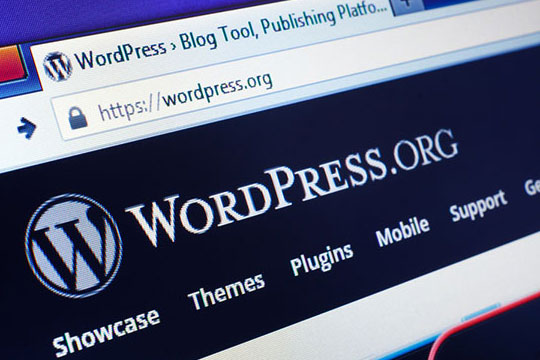
Decidir sobre um tema pode ser extremamente difícil. Mas, se você quiser algo que não cause nenhum problema de desenvolvimento ou codificação em seu site, você precisa visitar o diretório oficial de temas do WordPress. Esta seção contém todos os temas que foram aprovados e rigorosamente inspecionados pelo WordPress para conformidade com as diretrizes. Além disso, eles são gratuitos para usar.
Entre uma infinidade de temas gratuitos do WordPress disponíveis para instalação, escolher um que complemente o seu site pode ser um pouco complicado. É aqui que você pode usar a funcionalidade de pesquisa de temas do WordPress para procurar temas apropriados. No entanto, isso só será útil se você souber o estilo ou o nome do tema de que gosta. De acordo com a consulta inserida, os resultados da pesquisa serão reduzidos para exibir apenas os temas relevantes. Depois de selecionar um tema para instalar em seu site WordPress, você pode escolher um formato de layout, o assunto do seu site e os recursos necessários.
Para obter mais inspiração, você pode navegar pelas seções Temas mais populares, Temas em destaque e Adições mais recentes para obter mais opções. Se quiser, você também pode acessar os temas GPL pagos. Embora essa opção tenha um preço, eles vêm com suporte adicional e são compatíveis com a Licença Pública Geral do WordPress.
Recomendado para você: 11 excelentes plug-ins de SEO na página para WordPress que você deve considerar.
Visite WordPress Admin para instalar e ativar temas
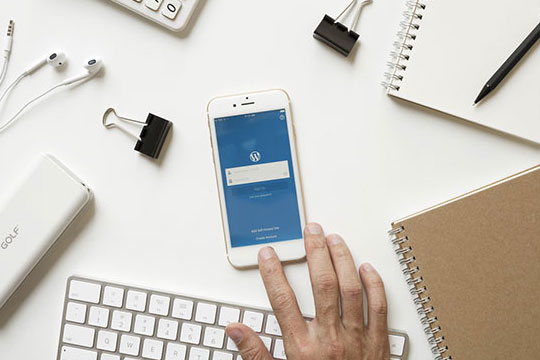
Você encontrou um tema que você gosta? Perfeito! Agora, você precisa instalá-los e ativá-los na seção de administração do WordPress. As etapas básicas que você seguirá são mencionadas abaixo:
- Abra sua página do WordPress e faça login para obter acesso ao painel de administração. Depois de entrar, abra Aparência e escolha Temas.
- Para adicionar seu tema favorito, localize e clique na opção Adicionar novo. Você terá duas opções para adicionar um novo tema. Caso você saiba o nome do tema, você pode procurá-lo no diretório do tema. Se você não souber o nome, poderá usar a opção Filtro de recursos para restringir sua pesquisa de tema. Em seguida, escolha o filtro Aplicar e localize o tema que atende ao seu critério.
- Para desbloquear qualquer tema, passe o mouse sobre ele e escolha a seção Visualizar para ver como ficará no site do WordPress. Se você gosta do tema, pode escolher a opção Instalar. Depois de instalar o tema, você pode ativá-lo selecionando o link Ativar.
Instalando temas do WordPress de terceiros

Se você não gosta dos temas disponíveis no diretório do WordPress, pode comprá-lo de desenvolvedores externos. Ao optar por este método, você precisará carregá-lo antes do processo de instalação. Você pode conseguir isso através do seguinte método:
- Baixe o tema em arquivo .zip.
- Em seguida, vá para a área de administração do WordPress, clique em Aparências e depois em Temas. Aqui, você encontrará uma opção Adicionar novo. Abra.
- Uma nova opção aparecerá, permitindo que você carregue o tema. Para concluir esta ação, escolha Carregar Tema.
- Em seguida, um formulário será aberto com a opção Escolher arquivo. Clique nele, escolha o arquivo .zip do tema e pressione Instalar agora.
- Assim que terminar, você pode ir ao painel de administração do WordPress e ativar o tema. Para isso, vá ao painel de administração, abra Aparências e selecione o diretório Temas. Aqui, encontre seu tema e clique no botão Ativar link.
Instalando Temas WordPress via FTP
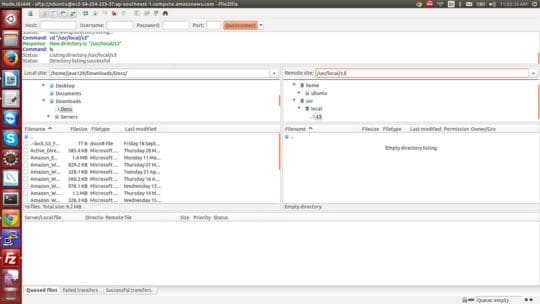
File Transfer Protocol (FTP, wiki ) é um método complicado de carregar e ativar temas. Portanto, é melhor que os especialistas em WordPress continuem com esse método, pois sempre há a ameaça de excluir ou modificar acidentalmente os arquivos de tema existentes. Mas, se você quiser testar este método para testar algo novo, recomendamos que você leia este artigo primeiro e depois prossiga com o método FTP.
Para iniciar o método FTP, você precisará de um nome de host FTP, senha e nome de usuário. Você também precisará de um cliente FTP. Para o propósito desta seção, usaremos um cliente fictício FileZ para elaborar as etapas.
- Inicie o FileZ e insira suas credenciais para obter acesso. Em seguida, clique em Conexão rápida.
- Uma nova janela aparecerá, exibindo o Site Remoto junto com um diretório raiz. Em seguida, abra o diretório raiz, depois web/content/wp-content/ e, finalmente, themes.
- Abra a janela do site local e selecione a pasta que contém o(s) seu(s) tema(s). Passe o mouse sobre seu tema, clique com o botão direito do mouse e escolha Carregar.
- Com a etapa anterior, você terá carregado com sucesso seu tema no WordPress. Em seguida, faça login no painel de administração do WordPress, abra Aparência e selecione Temas. A partir daí, passe o mouse sobre o tema e clique em ativar.
- Com isso, você será feito. Agora, você pode ir ao seu site WordPress e ver se o tema complementa o design do seu site ou não.
Você pode gostar: As 7 principais ferramentas de desenvolvimento do WordPress para usuários avançados.
Aplicando modelo a cada página da Web
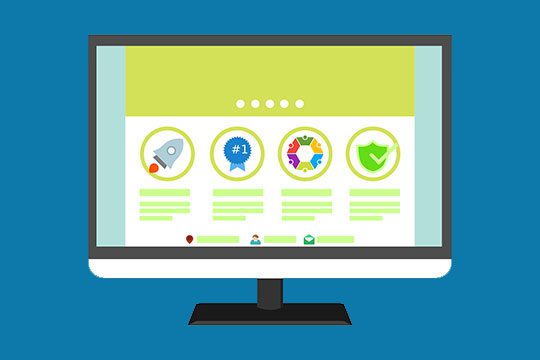

Depois de instalar e ativar o tema com sucesso, você precisa configurá-lo de acordo com seus requisitos e design do site. Para isso, você precisa aplicar o modelo de tema a cada página individualmente. Você pode fazer isso com a ajuda do WordPress Page Editor.
- Abra o Editor de páginas do WordPress. No caso de modelos aplicáveis, você os encontrará todos na seção Atributo da página.
- Escolha o modelo e visualize-o. Se você gosta de como ele combina com o design do seu site, finalize a etapa salvando-o.
- Quando estiver satisfeito com tudo, você pode clicar em Publicar para finalizar suas configurações.
Atualizando seus temas
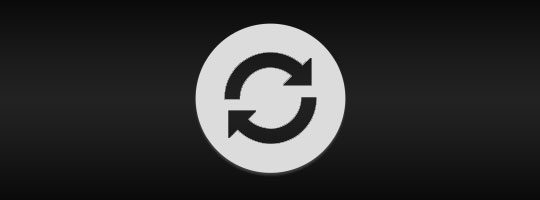
Instalar e ativar temas é apenas um trabalho pela metade. Você também precisa ficar de olho nas atualizações regulares ou ocasionais para aumentar a segurança do seu site. Mas, antes de iniciar o processo de atualização, você precisa garantir que tudo seja copiado. Você pode encontrar todos os procedimentos de backup aqui.
É possível que as atualizações constantes possam deixar seu site fora de sintonia. Seu site pode quebrar, páginas personalizadas podem se tornar inúteis ou certas configurações podem ser perdidas durante as atualizações. Para combater esse problema, você pode criar um tema filho.
Um tema filho é uma cópia do tema pai ou original que retém todas as suas funcionalidades. É usado quando se trata de introduzir alterações avançadas em qualquer arquivo de tema. Também pode ser útil quando se trata de atualizar seus temas, pois copia todas as funcionalidades e estilo do tema original.
E se algo der errado?

Cada site WordPress é diferente um do outro. É devido às diferentes opções de personalização, configurações, plugins e hospedagem. Encontrar qualquer problema durante a instalação, ativação ou atualização dos temas não deve causar nenhuma preocupação séria, pois é bastante comum. No entanto, você precisa revisar algumas áreas para garantir que seu tema seja compatível com o design do site. Para isso, você pode seguir nosso processo de duas etapas.
Entre em contato com desenvolvedores de temas

Se você estiver usando temas gratuitos do diretório WordPress, poderá resolver seus problemas entrando em contato com o departamento de ajuda do WordPress. Além disso, você pode escolher o Fórum de Suporte do WordPress para que suas perguntas sejam respondidas por desenvolvedores profissionais.
Caso você tenha comprado seu tema de terceiros, você precisa entrar em contato com o suporte deles para qualquer problema. Lembre-se de que temas gratuitos de terceiros não oferecem nenhum tipo de suporte, pois a maioria dos desenvolvedores externos oferece suporte apenas para clientes premium.
Ao obter ajuda profissional, facilite a ajuda da parte que o ajuda. Você pode fazer isso incluindo todos os detalhes principais e secundários sobre seus problemas no fórum de suporte. Seja abrangente, compartilhe seus detalhes de compra e você estará pronto para ir.
Contrate Serviços Externos

Se tudo mais falhar, você pode contratar uma equipe de desenvolvimento externa. Esta é uma opção cara e recomendamos usá-la apenas como último recurso. Existem vários serviços de desenvolvimento web do WordPress que terão prazer em fornecer uma solução para os problemas do seu tema.
Ao optar por esta opção, não tente economizar contratando serviços obscuros para fazer o trabalho para você. A falta de experiência ou as soluções certas podem acabar custando mais caro. Portanto, invista nas soluções de suporte certas e, se possível, opte sempre pelo suporte premium ao lidar com terceiros. Isso também custará dinheiro; no entanto, valerá cada centavo.
Você também pode gostar: Principais plugins de SEO do WordPress para melhor classificação do site.
Empacotando

Com isso, concluímos nosso guia para iniciantes de instalação do tema WordPress. Esperamos que você ache todas as seções úteis quando se trata de instalar e ativar os temas WordPress desejados. Fizemos o possível para cobrir todos os mínimos detalhes do processo, mas se você conseguir encontrar algo que está faltando no guia, sinta-se à vontade para nos informar sobre essa seção específica.
Este artigo foi escrito por Nouman Ali. Nouman é especialista em marketing digital da Dynamologic Solutions há muitos anos. Ele considera trazer todas as palavras-chave para o topo de seu dever e se esforça constantemente para alcançar o melhor resultado. Além de encontrar e implementar estratégias de otimização de conteúdo, ele também gosta de escrever blogs interessantes sobre tópicos relacionados a SEO e marketing digital.
